Update Dapodik Versi 2020.a
Per 20 September 2019 website resmi Dapodikdasmen http://dapo.dikdasmen.kemdikbud.go.id merilis patch dan installer dapodik versi 2020.a sebagai kelanjutan dari dapodik versi 2020 yang banyak mengalami buggs akibat adanya menu tambahan sarpras. Maka kini para pengelola data sekolah atau sering disebut pejuang data siap mulai bertempur kembali dengan mempersiapkan segala update data di sekolahnya masing-masing, dengan terlebih dahulu download software patch dapodik 2020.a (2,47 MB) atau installer dapodik 2020.a (75,5 MB).
Cara Install Patch Dapodik Versi 2020.a
Saat aplikasi Dapodik versi 2020 masih terpasang dan terkendala dalam proses sinkronisasi maka langsung saja kita timpali dengan cara instal patch dapodik versi 2020.a, namun jika sebelumnya di versi 2020 sudah berhasil sinkronisasi dan sudah tidaka ada perubahan data lagi maka langsung instal installer dapodik versi 2020.a saja.
Selesai install patch dapodik versi 2020.a maka akan ada notifikasi ini
langsung saja kita refresh browser dengan cara tekan bersamaan (control + F5) kemudian cek keberhasilan install patch dapodik versi 2020.a ini di informasi beranda harus tampak seperti gambar ini
lanjutkan dengan pengecekan dan pekerjaan pengisian menu dapodik dimulai dari menu teratas sampai menu terbawah. Setelah selesai semua sinkronisasi
Jika semua pekerjaan pengisian menu dapodik sudah selesai lanjutkan dengan validasi dan sinkronisasi.
Lama sinkronisasi tergantung dari kecepatan jaringan yang digunakan.
Setelah sinkronisasi berhasil maka lakukan uninstall dapodik versi 2020.a tersebut dan dilanjut dengan install dapodik menggunakan software installer dapodik versi 2020.a dengan terlebih dahulu mematikan antivirusnya.
Cara Install Installer Dapodik Versi 2020.a
Langkah-langkah Update Dapodik dengan Installer Dapodik Versi 2020.a
- Matikan antivirusnya melalui Windows defender firewall. Langkah-langkahnya klik kanan Windows defender firewall ..... firewall network protection ..... firewall notification setting ..... virus & threat protection setting ..... Real-time protection (dibuat off) maka nanti ada notifikasi Windows defender security Centre, kemudian kita klik yes (menggunakan windows 10).
- Langkah berikutnya adalah siap melakukan instal installer dapodik 2020.a maka akan muncul notifikasi seperti gambar dibawah,
setelah itu kita matikan jaringan laptopnya menjadi offline maka akan muncul notifikasi seperti gambar, maka klik run aja kita tunggu sampai instalasi benar-benar selesai.
- Berikutnya lakukan registrasi (online/offline), kalau online kita harus menyiapkan kode registrasi sekolah, username berupa email sekolah dan password, passwordnya adalah password terbaru ketika meng-install dapodik versi 2020 (maksudnya passwordnya itu ada unsur huruf kapital, huruf kecil, dan angka).
- Ketika registrasi berhasil maka akan ditunjukkan notifikasi seperti gambar, kemudian klik ok
5. Siap melakukan pekerjaan rutin dapodik seperti biasa, namun untuk versi ini ada tambahan, yaitu menu sarpras.
Selamat bekerja









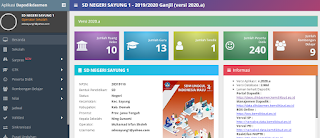









0 komentar:
Posting Komentar